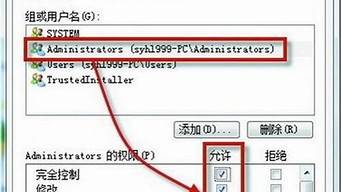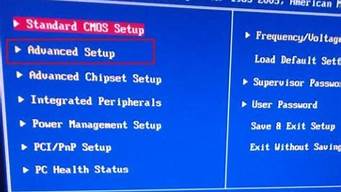1.萝卜家园win7系统u盘安装教程分享详细图文步骤
2.萝卜家园光盘系统安装教程|用新萝卜家园光盘装系统步骤

有的用户可能由于电脑配置较低或者其他原因,需要在电脑中安装xp系统。那么,可以到下载萝卜家园xp系统,然后参考本文教程中介绍的u盘安装方法,相信大家可以成功安装萝卜家园xp系统。
:
装xp蓝屏解决方法
新萝卜家园xp系统光盘安装教程
怎么用大安装原版xp系统
一、所需工具
1、大U盘:大u盘制作教程
2、操作系统:萝卜家园xp系统
3、启动设置:怎么设置开机从U盘启动
4、分区教程:大u盘装系统分区教程
二、萝卜家园xp系统u盘下载安装教程
1、制作好大U盘之后,将下载的萝卜家园xp系统ghostxp系统镜像文件直接拷贝到大u盘的GHO目录下;
2、在电脑中插入大U盘,重启后按F12、F11、Esc等对应的快捷键打开启动菜单,选择U盘项回车作为优先启动项;
3、这样就可以进入大主菜单,按上下方向键选择02或03并回车,启动进入pe系统;
4、进入pe系统后,双击打开桌面的大一键装机工具,选择xpiso文件,会自动提取gho文件,点击下拉框,选择winxpsp3.gho文件;
5、选择系统安装位置,一般是C盘,如果不是C盘,根据“卷标”或磁盘大小进行选择,点击确定;
6、接着会弹出是否马上进行还原的提示,勾选两个选项,然后点击是;
7、转到以下界面,开始解压复制萝卜家园xp系统到系统盘;
8、以上操作完成后,电脑会自动重启,此时拔出大U盘启动盘,进入以下界面,开始安装萝卜家园xp系统;
9、等待一段时间之后,系统会自动安装好,最后启动进入萝卜家园xp系统桌面即可。
大家可以参考以上萝卜家园xp系统u盘下载安装步骤。
萝卜家园win7系统u盘安装教程分享详细图文步骤
pe是很常用的Windows预安装环境,比如使用大制作成的U盘pe启动盘,将pe写入U盘,然后通过U盘引导电脑进入pe,对电脑执行系统维护或系统安装操作,那么要如何使用U盘启动进入pe安装系统呢?首先要制作好U盘pe启动盘,然后设置电脑从U盘启动,进入pe系统,下面跟小编一起来学习下U盘启动pe装系统教程。
操作须知:
1、如果是新电脑或电脑系统已经损坏,制作U盘pe启动盘需要借助另一台可用的电脑
2、如果电脑运行内存2G及以下选择32位(x86)系统,内存4G及以上,选择64位(x64)系统
相关阅读:
大安装原版win7教程
uefigpt模式u盘启动安装win7步骤
uefipe下安装win10系统教程
系统崩溃进pe备份C盘桌面数据方法
一、准备工作
1、电脑系统下载:萝卜家园win7旗舰版64位
2、4G及以上U盘:大pe制作教程
二、U盘启动设置:怎么设置开机从U盘启动
三、U盘启动pe安装系统步骤如下
1、根据上面的教程制作好大U盘pe启动盘,然后将下载的操作系统iso文件直接复制到U盘的GHO目录下;
2、在需要安装系统的电脑上插入U盘pe启动盘,重启后不停按F12或F11或Esc等快捷键打开启动菜单,选择U盘选项回车,比如GeneralUDisk5.00,不支持这些启动键的电脑查看第二点设置U盘启动方法;
3、从U盘启动进入到这个菜单,通过方向键选择02选项回车,也可以直接按数字键2,启动pe系统,无法进入则选择03旧版PE系统;
4、进入pe系统,如果不需要重新分区,直接执行第6步,如果需要重新分区,需备份所有数据,然后双击打开DG分区工具,右键点击硬盘,选择快速分区;
5、设置分区数目和分区的大小,一般C盘建议35G以上,如果是固态盘,勾选“对齐分区”表示4k对齐,点击确定,执行硬盘分区过程;
6、硬盘分区之后,打开大一键装机,映像路径选择系统iso镜像,此时会自动提取gho文件,点击下拉框,选择gho文件;
7、然后点击“还原分区”,选择安装位置,一般是C盘,如果不是显示C盘,可以根据“卷标”、磁盘大小选择,点击确定;
8、此时弹出提示框,勾选“完成后重启”和“引导修复”,点击是开始执行系统安装操作;
9、转到这个界面,执行系统安装到C盘的操作,这个过程需要5分钟左右;
10、进度条达到100%后电脑会自动重启,此时拔出U盘,重新启动进入这个界面,继续进行系统安装和激活过程;
11、安装系统过程需重启多次,最后启动进入全新系统桌面,U盘启动pe装系统过程结束。
以上就是怎么使用U盘启动进入pe安装系统的方法,只要有U盘,通过大就可以制作U盘pe启动盘,然后用U盘启动进入pe安装系统。
萝卜家园光盘系统安装教程|用新萝卜家园光盘装系统步骤
萝卜家园win7系统由于其稳定,简洁的特点让不少用户都想体验一番。最近小编就收到很多用户的私信问萝卜家园win7系统u盘安装怎么操作,那么今天小编就来跟大家分享一下萝卜家园win7系统怎么使用u盘安装。下面就让我们一起来看看吧!
萝卜家园win7系统u盘安装教程分享详细图文步骤
准备工作:
1、制作u盘启动盘。
2、将萝卜家园win7系统拷贝到u盘,使用WinRAR等工具把萝卜家园win7纯净版镜像中的gho文件放到U盘GHO目录
3、备份好重要文件。
4、设置u盘启动的方法。
安装教程:
1、在电脑上插入U盘,重启按F12/F11/ESC热键,选择USB回车确定进入。
2、启动到U盘主界面,选择运行PE系统。
3、在PE系统中运行一键装机工具,选择安装在C盘,点击确定。
4、等待系统解压。
5、解压完成后重启,此时拔出U盘,然后自动进行萝卜家园win7纯净版的安装操作。
6、安装完成后重启进入萝卜家园win7纯净版桌面就说明安装好啦。
以上就是萝卜家园win7系统u盘安装怎么操作的详细图文教程啦!
多数电脑都有光驱,这样一来使用光盘装系统就很方便,光盘装系统是很传统的方式,安装方法也很简单,放入萝卜家园光盘让电脑从光盘启动之后,通过简单的几个操作就可以完成系统的安装,很多人还不动用新萝卜家园光盘装系统步骤是什么,下面小编跟大家分享萝卜家园光盘系统安装教程。
相关教程:win7原版光盘怎么安装
一、安装准备
1、如果已经有系统,则要先备份C盘和桌面文件
2、拥有光驱或外置光驱的电脑,系统光盘一张
3、系统光盘:系统光盘制作方法
4、系统镜像下载:新萝卜家园windows7旗舰纯净版
二、光盘启动设置:怎么设置从光盘启动
三、萝卜家园光盘装系统步骤如下
1、在电脑光驱上放入萝卜家园系统光盘,重启后不停按F12、F11、Esc等启动热键,在弹出的启动菜单中选择DVD选项,按下回车键,不支持快捷键的老旧机型参考第二点进入BIOS设置光驱为第一启动项;
2、如果电脑显示PressanykeytobootfromCD...,直接按回车,从光盘启动进入主菜单,按数字2或点击选项2运行WindowsPE微型系统;
3、进入光盘PE之后,如果需要重新分区,双击桌面上分区工具DiskGenius,然后点击硬盘—快速分区
4、弹出这个窗口,设置分区数目和大小,系统盘一般建议35G以上,点击确定执行分区操作;
5、完成分区后,双击自动恢复win7到C盘,弹出这个提示框,直接点击确定执行;
6、进入到这个界面,执行系统还原到C盘的操作,等待进度条执行完成,该过程需要5分钟左右;
7、完成解压后,电脑会自动重启,这时可以取出光盘,重启后执行装萝卜家园系统以及系统配置过程;
8、装萝卜家园系统过程中会有多次的重启,最后一次重启进入全新系统桌面后,光盘装系统过程就结束了。
用新萝卜家园光盘装系统步骤就是这样了,如果你有萝卜家园系统光盘,就可以通过上面的教程来安装系统。